Übersicht FS-FlightControl Features
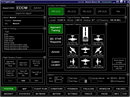
Position
Setzen Sie Ihr Fluggerät auf einen Anflug, den Startpunkt der Rollbahn, einen Helipad oder eine andere beliebige Position. Weiterlesen.

Karte
Die Echtzeit-Karte zeigt die aktuelle Position, Rollwege, Gates, Navigationshilfen, Luftstraßen und vieles mehr. Weiterlesen.
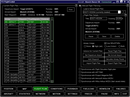
Flugplan
Planen Sie Ihre Flüge manuell oder synchronisieren Sie den Flugplan mit vielen anderen Flugzeug-Produkten Weiterlesen.
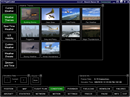
Bedingungen
Legen Sie Wetterbedingungen fest, aktivieren Sie Echtzeitwetter und ändern Sie Jahres- & Tageszeit sowie Simulationsrate. Weiterlesen.
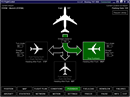
Pushback
Kontrollieren Sie den Pushback-Vorgang und legen Sie die benötigte Pushback-Richtung fest. Weiterlesen.

Betankung/Beladung
Legen Sie den aktuellen Tankfüllstand für alle oder einzelne Tanks fest und ändern Sie die Beladung des Fluggerätes. Weiterlesen.
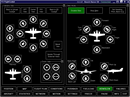
Ansicht/Slew
Kontrollieren Sie die aktuelle Kameraansicht und nutzen Sie den Slew-Modus, wenn nötig. Weiterlesen.
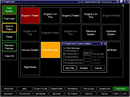
Defekte
Lassen Sie eine beliebige Komponente mit nur einem Klick ausfallen oder legen Sie Defektbedingungen fest. Weiterlesen.
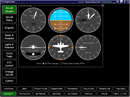
Fluggerät
Sie haben hier alle wichtigen Flugparameter im Blick und kontrollieren Fahrwerk, Klappen, Störklappen und vieles mehr. Weiterlesen.

Statistik
Alle wichtigen Diagramme im Blick inklusive detaillierter Anfluganalyse mit Export-Funktion. Weiterlesen.
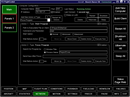
Netzwerk
Steuern Sie Ihre Netzwerk-Computer mit genauen Aktionen und erstellen Sie eine Flugstatus-Webseite. Weiterlesen.
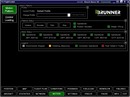
Motion
Kontrollieren und überwachen Sie die Motion- und Control-Loading-Geräte von Brunner Elektronik. Weiterlesen.
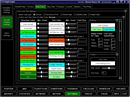
Einstellungen
Passen Sie das Programm genau auf Ihre Bedürfnisse an, sogar mit Flugzeug-spezifischen Einstellungen. Weiterlesen.
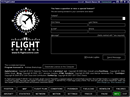
Info
Erhalten Sie Informationen über dieses Programm und senden Sie Nachrichen direkt an das Support-Team. Weiterlesen.
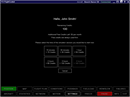
Zugriffskontrolle
Schränken Sie den Zugriff auf Ihren kommerziellen Simulator mit unserer NFC-Zugriffskontrolllösung ein. Read more.
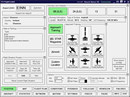
Farbschema
Sie mögen die dunkle Farben unseres Produktes nicht? Wählen Sie ein anderes Farbschema! Read more.
Position
Features
Position
Wählen Sie zunächst einen Flughafen, dann eine Rollbahn und schließlich eine Anflugposition oder einen Startpunkt:
Ihr Flugzeug wird dann sofort auf exakt diese Position gesetzt.
Wenn die Landebahn ILS unterstützt, wird das Flugzeug genau auf die richtige Höhe für den Gleitpfad auf die Landebahn gesetzt, wenn Sie eine “Final”-Position gewählt haben.
Detaillierte Optionen – wahlweise auch Flugzeug-spezifisch gespeichert – machen es leicht alle wichtigen Parameter wie
- Fluggeschwindigkeit, Pitch-Trimmung,
- Fahrwerk und Klappenstatus sowie
- Einstellungen des Kurses und ILS-Frequenzen
zu kontrollieren, bevor die Position geändert wird.
Features
Position
Neben der Platzierung des Fluggerätes auf eine der voreingestellten Positionen, können Sie es auch auf eine beliebige andere Position setzen lassen.
Geben Sie einfach die gewünschte Höhe und Richtung des Fluggerätes ein und wählen Sie, ob es
- bezogen auf den Rollbahn-Landepunkt oder
- auf einen komplett beliebigen Punkt basierend auf geografischen Koordinaten
gesetzt werden soll.
Zusätzlichen können Sie auf der linken Seite auch ein Gate oder eine Parkposition wählen und das Fluggerät dorthin setzen lassen.
Karte
Features
Karte
Schnell und detaillierter Überblick, wo sich Ihr Fluggerät gerade befindet.
Auf der linken Seite der Kartenansicht können Sie zusätzliche Ebenen wie
- Fluggeräte/ATC von VATSIM, IVAO und PilotEdge,
- Flughäfen und Rollbahnen,
- Rollwege und Parkpositionen,
- ILS-Strahl und Achsen,
- Navigationshilfen wie VORs, NDBs und Marker,
- Flugstraßen (hoch/niedrig) und Wegpunkte sowie
- AI-Fluggeräte generiert vom Flugsimulator
ein und ausschalten. Auf der rechten Seite können Sie
- den Kartentyp auf Straßen-, Satelliten- oder Höhenkarten ändern,
- rein oder raus zoomen und den Auto-Zoom aktivieren sowie
- Ihr Fluggerät zentrieren, verfolgen oder neu positionieren.
Features
Karte
Ist die Kartenansicht stark vergrößert, können Sie das sehr detaillierte Flughafen-Layout sehen.
Nicht nur die Rollwege werden angezeigt, sondern auch Taxi-Punkt- und Parkpositionsnamen, um schnell zu erkennen, wo Sie sich befinden und wie Sie zum Ziel kommen.
Und das Beste: Alle Farben, Schriftgrößen und alles Weitere, was Sie auf der Karte sehen, kann genau auf Ihre Bedürfnisse angepasst werden – sogar Flugzeug-spezifisch, wenn Sie das möchten!
Dadurch können Sie beispielsweise, wenn Sie ein kleines Flugzeug fliegen, auch die kleinen Gates hervorheben und, wenn Sie mit einem großen Jet unterwegs sind, die großen Parkpositionen.
All das ist mit der Kartenansicht von FS-FlightControl möglich!
Werfen Sie einen Blick auf das Modul Einstellungen für Details.
Features
Karte
Wenn Sie die Flugstraßen zusammen mit deren Wegpunkte sehen möchten, kein Problem:
Aktivieren Sie einfach die “Airway”-Ebene mit der Schaltfläche auf der linken Seite.
Sie können zwischen hohen und niedrigen Flugstraßen wählen – je nach Ihrem Bedarf.
Und zusätzlich zum Modul Flugplan selbst können Sie Ihre Flugplandaten auch auf der Kartenansicht sehen. Aktivieren Sie dazu einfach den Flugplanmodus.
Features
Karte
Einen Klick auf die Schaltfläche "Street Map" oben rechts und Sie sehen die Karte mit einem Straßenkartenhintergrund.
Selbstverständlich funktionieren alle Ebenen-Schaltflächen sowie die Zoom-Steuerung und alles andere noch genauso wie auf dem schwarzen Hintergrund.
Und nur, um es nochmal zu erwähnen:
Alle Farben können im Modul Einstellungen vollständig angepasst werden – auch basierend auf dem Kartentyp (normale, Straßen-, Satelliten- oder Höhenkarte).
Wenn Sie also denken, dass eine bestimmte Farbe auf dem jeweiligen Kartentyp besser lesbar wäre, können Sie diese jederzeit verändern!
Flugplan
Features
Flugplan
Sie benötigen kein separates Tool für die Flugplanung mehr:
Alles ist in FS-FlightControl bereits enthalten.
Neben der manuellen Flugplanung gibt es auch eine Möglichkeit den Flugplan mit
- Flght Simulator selbst,
- JeeHell,
- AST,
- Project Magenta,
- Aerosoft Airbus oder
- Wilco Airbus
automatisch zu synchronisieren. Auf diese Weise sehen Sie hier dasselbe wie in der CDU.
Selbstverständlich sind sämtliche Flugplandaten auch auf dem Module Karte sichtbar.
Features
Flugplan
Zum Datenaustausch mit anderen Produkten sind umfangreichen Import- und Export-Funktionen enthalten.
Sie können einen Flugplan
- als Wegpunktetext zum Kopieren & Einfügen in eine andere Anwendung,
- in das Flugplanformat von Prepar3D/FS2020/FSX/FSW, X-Plane, PMDG und Flight1,
- als Unternehmensroute JeeHell, Aerosoft Airbus und Wilco Airbus oder
- direkt in die MCDU von AST und Flight Sim Labs hochladen.
Bedingungen
Features
Bedingungen
Schneller Überblick über die aktuellen Wetterbedingungen.
Das Wetter wird als METAR-Zeichenfolge angezeigt, jedoch auch als einfach zu lesender Text – wahlweise als Fließtext oder strukturierte Tabelle.
Auch, wenn der Flugsimulator das offizielle METAR-Format verwendet, fügt er einige zusätzliche Erweiterungen hinzu.
FS-FlightControl kann beides auswerten, die offiziellen METAR-Daten sowie die Flugsimulator-Erweiterungen, und Sie können festlegen was davon angezeigt werden soll.
Zudem können Sie die aktuellen Wetterdaten einfach in den benutzerdefinierten Wetterbereich übernehmen oder eine Wetter-Voreinstellung basierend auf den aktuellen Wetterbedingungen abspeichern.
Features
Bedingungen
Alle Wettervoreinstellungen des Flugsimulators wie
- Stürmisches Wetter,
- Klarer Himmel oder
- Winterparadies
inklusive aller Voreinstellungen erstellt von Add-Ons werden automatisch von Ihrer Flugsimulator-Installation importiert.
Ab jetzt können Sie diese mit nur einem Klick in FS-FlightControl auswählen!
Features
Bedingungen
In diesem Bereich können Sie die Verwendung des aktuellen Echtzeitwetters aktivieren.
Wählen Sie dazu die Datenquelle des Wetters und entscheiden Sie, ob Sie das Wetter lediglich einmalig manuell oder ständig automatisch gesetzt haben möchten.
Definieren Sie zudem wie häufig das Wetter aktualisiert werden soll.
Sie können sogar eine minimale Höhe für Wetteränderungen festlegen, damit keine Störung bei Endanflügen erfolgt.
Features
Bedingungen
Sie möchten die aktuellen Wetterbedingungen auf eine bestimmte ILS-Sichtkategorie einstellen?
Kein Problem, klicken Sie einfach auf die gewünschte ILS-Sichtkategorie und die Wetterbedingungen ändern sich innerhalb weniger Sekunden entsprechend.
Da die genauen Bestimmungen der ILS-Kategorie von Land zu Land unterschiedlich sind, können Sie die Entscheidungshöhe sowie Landebahn-Sichtbarkeit im Modul Einstellungen auf Ihre Bedürfnisse anpassen.
Auch eine beliebige Entscheidungshöhe und Landebahn-Sichtbarkeit kann jederzeit gesetzt werden.
Features
Bedingungen
Wenn Sie eine komplett benutzerdefinierte Wettersituation erstellen möchte, ist dies der richtige Ort für Sie!
Das Wettergeschehen wird dabei in drei Ebenen aufgeteilt, welche Sie getrennt von einander festlegen können.
Dabei lassen Sie alle Bereiche des Wetters wie
- Wind sowie Turbulenzen,
- Wolken,
- Sicht,
- Temperatur und
- Luftdruck
beliebig anpassen.
Das benutzerdefinierte Wetter refelktiert stets das aktuelle Wetter des Simulator, sodass schnell und unkompliziert Änderungen daran vorgenommen werden können.
Features
Bedingungen
Verschiedene Jahreszeiten können auch sehr unterschiedliche Flugbedingungen bedeuten.
Daher können Sie die gewünschte Jahreszeit mit nur einem Klick auswählen und die Zeiteinstellung im Flugsimulator verändert sich entsprechend.
Selbstverständlich können Sie auch ein komplett benutzerdefiniertes Datum und Uhrzeit verwenden und sogar eine automatische Synchronisation mit Ihrer Computerzeit aktivieren.
Pushback
Features
Pushback
Stoßen Sie einen Pushback-Vorgang mit nur einem Klick an.
Sie können das Flugzeug entweder
- nach links,
- gerade oder
- nach rechts
schieben lassen.
Dabei können Sie genau festlegen wie weit das Flugzeug zurückgeschoben wird und sogar den Kurvenwinkel bestimmen.
Darüber hinaus wird Ihnen die aktuelle Flugzeugposition auf dem Flughafen am oberen Bildschirmrand angezeigt.
Betankung/Beladung
Features
Betankung/Beladung
Verändern Sie hier sehr einfach die aktuelle Kraftstoffmenge sowie Beladung Ihres Fluggerätes.
Auf der linken Seite bekommen Sie einen Überblick über die verbleibende Tankmenge und können schnell alle oder einzelne Tanks setzen:
- Leer,
- 25 %,
- 50 %,
- 75 % oder
- 100 %.
Auch die Beladung der einzelnen Beladungsbereiche des aktuellen Fluggerätes können sehr schnell verändert werden.
Zusätzlich erhalten Sie durch eine automatische Gewichtsberechnung einen Überblick über das aktuelle Gewicht und die Zuladung.
Falls nötig, können Sie den aktuellen Tankfüllstand auch einfrieren und so sicherstellen, dass aktuell kein Kraftstoff verbraucht wird.
Voreinstellungen für die Betankung und Beladung können ebenfalls angelegt werden.
Ansicht/Slew
Features
Ansicht/Slew
Kontrollieren Sie die aktuelle Kameraansicht auf der linken Seite des Fensters:
- Schwenken Sie zur jeder beliebigen Seite,
- zoomen Sie rein oder raus,
- setzen Sie die Ansicht zurück oder
- gehen Sie zur Cockpit-Ansicht mit nur einem Klick zurück.
Und auf der rechten Seite können Sie den Slew-Modus einschalten und steuern:
- Verschieben Sie das Fluggerät in alle Richtungen und
- drehen Sie es frei um alle Achsen.
Defekte
Features
Defekte
Lassen Sie in diesem Bereich jede beliebige Kernkomponente des Fluggerätes ausfallen.
Wenn Sie auf eine der Komponenten klicken, wird die Abfrage der Defektbedingungen angezeigt. Hier können Sie wählen, ob ein Defekt
- sofort,
- verzögert um eine gewisse Zeit,
- nur bei einer bestimmten Flughöhe oder
- bei einer bestimmten Fluggeschwindigkeit
auftreten soll.
Komponenten, die bereits defekt sind, werden rot markiert.
Vorbereitete Defekte, die auf die Erfüllung der Defektbedingungen warten, werden orange markiert.
Fluggerät
Features
Fluggerät
Hier erhalten Sie einen kompletten Überblick über alle Systeme Ihres Fluggerätes.
Sollte einer der Parameter außerhalb der üblichen Grenzen liegen (wie der Pitch-Winkel oder die vertikale Geschwindigkeit im Screenshot), wird dieser rot angezeigt.
Dabei können Sie die “üblichen Grenzen” aller Fluggerät-spezifischen Parameter in dem Modul Einstellungen festlegen.
Features
Fluggerät
Alle wichtigen Triebwerksparameter werden in diesem Bereich angezeigt.
Selbstverständlich sind die gezeigten Parameter je nach Triebwerkstyp unterschiedlich – im Screenshot ein Kolbentriebwerk.
Jedoch werden auch andere Triebwerkstyp wie Strahl- oder Turboprop-Triebwerke unterstützt und typspezifische Parameter angezeigt.
Features
Fluggerät
Auf eine große Menge an Funktionen kann direkt von FS-FlightControl heraus sofort zugegriffen werden.
Aber es könnte eine gewisse Simulation-Funktionalität geben, welche nicht in FS-FlightControl zur Verfügung steht, beispielsweise, wenn Sie Zusatzprodukte von Drittanbietern einsetzen.
Aus diesem Grund haben Sie die Möglichkeit benutzerdefinierte Schaltflächen im Modul Einstellungen zu erstellen, die dann hier angezeigt werden.
Diese können jede beliebige Funktion Ihres Simulators ansteuern (SimConnect Ereignisse/Variablen, X-Plane Befehle/DataRefs oder FSUIPC-Offsets).
Statistik
Features
Statistik
Dieses Modul zeigt Flugparameter wie
- angezeigte und wahre Fluggeschwindigkeit,
- die Höhe des Flugzeuges und des Geländes,
- die vertikale Geschwindigkeit sowie
- Pitch- und Querneigung
als einfach zu verstehende Grafen.
Zudem können Sie sämtliche Daten als CSV oder zu Google Earth (siehe nächsten Screenshot) exportieren.
Features
Statistik
So sieht es aus, wenn Sie einen exportieren Flug mit Google Earth öffnen.
Sie können genau den geflogenen Weg verfolgen und wichtige Ereignisse wie
- Start und Landung oder
- Warnungen wie zu hohe Geschwindigkeit und
- zu steile Pitch- oder Querneigung
sehen.
Selbstverständlich können alle diese Warnungsgrenzen Fluggerät-spezifisch im Modul Einstellungen angepasst werden.
Features
Statistik
Zu guter Letzt gibt es hier eine sehr detaillierte Anflug-Grafik, welche die
- horizontale und vertikale Abweichung,
- den idealen Gleitpfad sowie
- die aktuelle Höhe des Fluggerätes im Verhältnis zur Geländehöhe
zeigt.
Nach der Landung zeigt der Landebericht dann zusätzlich die folgenden Informationen an:
- Benötigte Rolldistanz,
- Abweichung von der Landebahn-Mittellinie,
- vertikale Geschwindigkeit und G-Kraft sowie
- Pitch- und Querneigung beim Aufsetzen.
Netzwerk
Features
Netzwerk
Kontrollieren Sie alle Netzwerk-Computer Ihrer Flugsimulator-Umgebung von Ihrer Instructor Station aus.
Sie können eine beliebige Anzahl an Start-Aktionen jedem Computer zuordnen wie
- ein Programm starten,
- ein Programm oder einen Prozess schließen,
- den Fokus auf ein Programmfenster setzen (es nach vorne holen) und
- den Computer neustarten oder herunterfahren.
Durch das leicht zu verstehende Farbschema haben Sie den Status Ihrer Netzwerkcomputer stets im Blick.
Features
Netzwerk
Während Ihre Flugsimulator-Computer gestartet und die definierten Aktionen ausgeführt werden, ist ausschließlich diese Vollbild-Warteanzeige für Ihre Piloten auf allen angeschlossenen Monitoren (auch den Fluginstrumenten!) sichtbar.
Auf diese Weise sieht niemand was im Hintergrund alles ausgeführt wird, bevor der Flugsimulator bereit für den Einsatz ist.
Diese Funktion kann mit jeder Lizenz verwendet werden, jedoch haben Sie mit einer kommerziellen Lizenz die Möglichkeit die Warteanzeige mit
- einem benutzerdefinierten Hintergrundbild,
- Ihrem Firmenlogo sowie
- sogar eigenen Texten
auf Ihre Bedürfnisse anzupassen und so auch selbst in Ihre lokale Sprache zu übersetzen.
Features
Netzwerk
Zudem können Sie eine Statusseite zur Webansicht in diesem Modul erstellen.
Diese kann beispielsweise dazu verwendet werden, um den aktuellen Flugstatus auf einem öffentlichen Bildschirm außerhalb des Flugsimulators oder auf einer Internetseite anzeigen zu lassen.
Im Modul Einstellungen können Sie festlegen, wohin diese Statusseite gespeichert werden soll. Folgende Möglichkeiten stehen dabei zur Verfügung:
- Direkte Ausgabe als Webserver,
- Abspeicherung als lokale Datei oder
- Hochladen zu einem FTP-Server in einem einstellbaren Zeitintervall.
Features
Netzwerk
Wenn Sie die Standard-HTML-Vorlage für die Statusseite verwenden, sieht diese wie hier gezeigt aus.
Sie können sie jedoch beliebig anpassen – es ist eine einfache HTML-Vorlage.
Wie Sie sehen können kann sogar eine Karte, welche die aktuelle Flugposition zeigt, leicht eingebaut werden.
Motion
Features
Motion
Kontrollieren und überwachen Sie die Motion-Plattform VR-Motion NG von Brunner Elektronik:
- Überwachung des Plattform-Status’,
- Wechseln in einen anderen Zustand,
- Überblick über einzelne Motoren,
- Anzeige des Gewichts, der Temperatur und Lastwerte sowie
- einfacher Wechsel der Profile.
Somit können alle Alltagsaufgaben in Bezug auf Ihre Motion-Plattform direkt von Ihrer Instructor Station FS-FlightControl vorgenommen werden.
Features
Motion
Auch die Control-Loading-Geräte von Brunner Elektronik können mit FS-FlightControl bedient werden:
- Überwachung der Hardware-Verbindung,
- Kontrolle der Simulator-Schnittstelle,
- Überblick über Status der einzelnen Geräte,
- schnelle Behebung von Fehlerzuständen sowie
- einfacher Wechsel der Profile.
Einstellungen
Features
Einstellungen
Das Module Einstellungen bietet Ihnen die Möglichkeit FS-FlightControl genau auf Ihre Bedürfnisse anzupassen.
Beispielsweise können Sie Fluggerätprofile einschalten und so bestimmte Einstellungen bezogen auf einzelne Fluggerättypen definieren.
Dabei können Sie eine beliebige Anzahl an Fluggeräten des Flugsimulators einem Profil zuordnen.
Jedes Mal, wenn eines dieser Fluggeräte geladen wird, wird automatisch auch das dazugehörige Profil geladen.
Features
Einstellungen
In den Positionseinstellungen können Sie alle Parameter festlegen, die zum Positionieren Ihres Fluggerätes benötigt werden.
Auf diese Weise können Sie beispielsweise für kleine, langsame Flugzeuge kürzere Anflüge festlegen und längere für die großen, schnellen Jets.
Alle Änderungen der Einstellungen sind stets sofort wirksam.
Features
Einstellungen
Der Bereich Karteneinstellungen bietet viele Möglichkeiten das Modul Karte genau auf Ihre Bedürfnisse anzupassen.
Dabei können Sie
- sämtliche Farben,
- die minimale Zoom-Stufe, damit eine bestimmte Ebene angezeigt wird,
- die Textgröße sowie
- die Auto-Zoom-Funktion
beliebig verändern und anpassen.
Alle Farben und Zoom-Einstellungen können separat für die verschiedenen Kartentypen eingestellt werden, damit alle Ebenen auf den verschiedenen Kartenhintergründen bestmöglich sichtbar sind.
Zugriffskontrolle
Features
Zugriffskontrolle
Schränken Sie den Zugriff auf Ihren kommerziellen Simulator mit unserer NFC-basierten Zugriffskontrolllösung ein.
Nur Personen, die über ausreichend Guthaben auf deren NFC-Chipkarten verfügen, können den Simulator aktivieren.
Ohne Aktivierung wird der Simulator in den Pausenmodus gezwungen, was ihn nicht nutzbar macht.
Bitte kontaktieren Sie uns für Details zu unserer Zugriffskontrolllösung.
Features
Zugriffskontrolle
Legen Sie die auswählbaren Session-Zeitpakete fest und wie viel Guthaben für eine bestimmte Zeitmenge benötigt wird.
Unsere Zugriffskontrolllösung kommt mit einer umfangreichen Benutzerverwaltung inklusive der Option kostenloses Guthaben pro Tag, Woche, Monat und Jahr auszugeben.
Die Benutzerverwaltung kann direkt innerhalb der FS-FlightControl Instructor Station oder optional auf einem separaten PC vorgenommen werden.
Features
Zugriffskontrolle
Unsere Zugriffskontrolllösung beinhaltet bereits einen USB-Transponderleser.
Wir können individuelle Transponderkarten für Ihr Geschäft drucken oder Sie verwenden Schlüsselanhänger oder RFID-Aufkleber.
Bitte kontaktieren Sie uns für Details zu unserer Zugriffskontrolllösung.
Farbschema
Features
Farbschema
Das Standard-Farbschema von FS-FlightControl ist aus gutem Grund sehr dunkel:
In einer Simulationsumgebung möchte man so wenig Licht wie möglich abgeben.
Aber, wenn Ihnen das dunkle Look & Feel nicht gefällt, kein Problem.
Ändern Sie es einfach auf dieses helle Farbschema in den Einstellungen!

